ubuntu16.04下安装petalinux
参考https://www.cnblogs.com/vacajk/p/6146146.html
安装环境:
1. ubuntu 16.04
2. petalinux-v2015.4
3. 目标板:zynq 7010 SOC
安装步骤:
1. 在home目录下新建两个文件夹:petalinux和petalinux_installer两个文件夹,将安装包petalinux-v2015.4-final-installer-dec.run放到文件夹petalinux_installer。
2. 更换apt-get更新源(发现自带的ubuntu源有时候下载不了库文件)。
sudo su cd /etc/apt cp sources.list sources.list1 gedit sources.list
将sources.list的内容替换为ubuntu 16.04阿里云源,内容如下:
# deb cdrom:[Ubuntu 16.04 LTS _Xenial Xerus_ - Release amd64 (20160420.1)]/ xenial main restricted deb-src http://archive.ubuntu.com/ubuntu xenial main restricted #Added by software-properties deb http://mirrors.aliyun.com/ubuntu/ xenial main restricted deb-src http://mirrors.aliyun.com/ubuntu/ xenial main restricted multiverse universe #Added by software-properties deb http://mirrors.aliyun.com/ubuntu/ xenial-updates main restricted deb-src http://mirrors.aliyun.com/ubuntu/ xenial-updates main restricted multiverse universe #Added by software-properties deb http://mirrors.aliyun.com/ubuntu/ xenial universe deb http://mirrors.aliyun.com/ubuntu/ xenial-updates universe deb http://mirrors.aliyun.com/ubuntu/ xenial multiverse deb http://mirrors.aliyun.com/ubuntu/ xenial-updates multiverse deb http://mirrors.aliyun.com/ubuntu/ xenial-backports main restricted universe multiverse deb-src http://mirrors.aliyun.com/ubuntu/ xenial-backports main restricted universe multiverse #Added by software-properties deb http://archive.canonical.com/ubuntu xenial partner deb-src http://archive.canonical.com/ubuntu xenial partner deb http://mirrors.aliyun.com/ubuntu/ xenial-security main restricted deb-src http://mirrors.aliyun.com/ubuntu/ xenial-security main restricted multiverse universe #Added by software-properties deb http://mirrors.aliyun.com/ubuntu/ xenial-security universe deb http://mirrors.aliyun.com/ubuntu/ xenial-security multiverse
将内容保存后,执行:
apt-get update
3. 在安装petalinux之前需要安装依赖库,如下:
apt-get install tofrodos:i386 apt-get install iproute2:i386 apt-get install gawk:i386 apt-get install cpp-5:i386 apt-get install cpp-5:i386 apt-get install cpp:i386 apt-get install binutils:i386 apt-get install gcc-5:i386 apt-get install gcc:i386 apt-get install make:i386 apt-get install net-tools:i386 apt-get install libncurses5-dev:i386 apt-get install zlib1g-dev:i386 apt-get install libssl-dev:i386 apt-get install flex:i386 apt-get install bison:i386 apt-get install libselinux1:i386 apt-get install libncurses5 libncurses5-dev apt-get install libc6:i386 apt-get install libstdc++6:i386 apt-get install zlib1g:i386 apt-get install libssl-dev apt-get install tftpd tftp openbsd-inetd apt-get install gcc apt-get install openssl
4. 安装tftp:
gedit /etc/inetd.conf
在文件中增加以下内容:
tftp dgram udp wait nobody /usr/sbin/tcpd /usr/sbin/in.tftpd /tftproot

mkdir /tftproot chmode 777 /tftproot /etc/init.d/openbsd-inetd restart netstat -an | more | grep udp
有以下输出,代表安装成功:
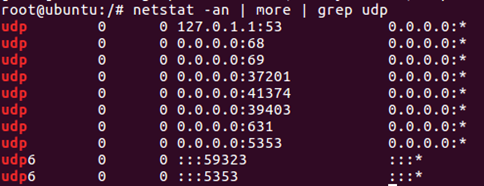
5. 正式开始安装petalinux:
(用普通用户模式安装,ubuntu 16.04之后的版本不能以超级用户的方式安装,但16.04可以用超级用户模式安装,也可以普通用户)
先回到普通用户模式,然后按下边执行:
cd petalinux_installer (到放置安装包的文件夹) chmod +x petalinux-v2015.4.run
./petalinux-v2015.4.run
安装过程有3个许可,q退出阅读,y确认接受许可。
下图显示安装成功界面:
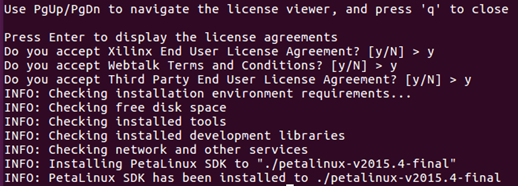
ug1144中说了,所用到的/bin/sh命令都需要是bash的,而Ubuntu默认的/bin/sh是dash的,所以直接把原本的删除,连接/bin/sh到bash磁盘。
sudo cp /bin/sh /bin/sh1 sudo rm /bin/sh sudo ln -s /bin/bash /bin/sh ls -al /bin/sh
下图为成功界面:

每次使用petalinux需要执行下面的语句:
source /home/honglei/petalinux_installer/petalinux-v2015.4-final/settings.sh
这样有点麻烦,所以设置开终端然后执行这条命令:
cd ~
sudo gedit .bashrc
在文档的末尾添加指令:
source /home/honglei/petalinux_installer/petalinux-v2015.4-final/settings.sh
这样每次打开终端,都会执行这条命令。
echo $PETALINUX
上边的指令会看到petalinux的安装位置。
6. 建立petalinux工程:
cd petalinux (最初)创建的一个文件夹
mkdir project
cd project
petalinux-create --type project --template zynq --name zynq

将vivado生成的硬件描述文件(.hdf文件)放到hw-description文件夹下面。

cd zynq petalinux-config --get-hw-description=/home/honglei/petalinux/project/zynq/hw-description
![]()
上边的语句执行后会出现下边的界面,不做修改,直接保存退出。
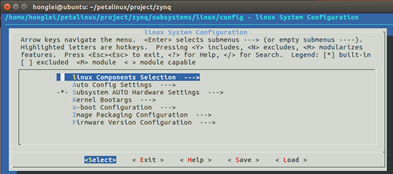
编译u-boot kernel rootfs
petalinux-config -c u-boot petalinux-config -c kernel petalinux-config -c rootfs
最后:
petalinux-build
下边是成功之后的界面:
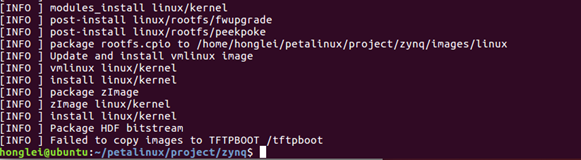
最后在zynq/images/linux目录下可以找到我们所需的文件:

在Windows中打开SDK Xilinx-->Create Boot Image,按顺序加入 zynq_fsbl.elf--->IFC_TOP_wrapper.bit--->u-boot.elf 三个文件。点击 Create Image 按钮,生成BOOT.bin文件。
将生成的BOOT.bin文件与image.ub文件拷贝到SD卡,然后将SD卡插入板子,上电,配置串口。
如果板子有蓝灯亮,并且有文字从串口发出,则成功。
登录名和密码均为root。
下图为成功界面:

至此,petalinux安装完成。




















 3482
3482











 被折叠的 条评论
为什么被折叠?
被折叠的 条评论
为什么被折叠?








